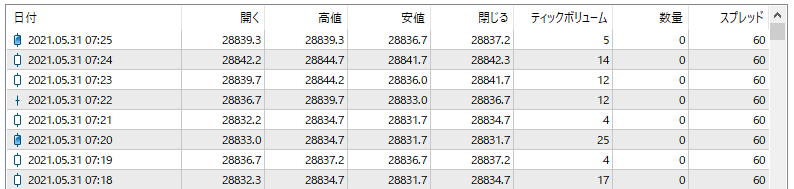MT5のヒストリカルデータはダメ?
MT5のストラテジーテスターの検証は、フォワードテストが使えてすごく便利ですね。
しかも、検証で使うヒストリカルデータは自動でダウンロードされ、MT4の様にデータを自分で準備する必要が無くなりました。
しかし、そのヒストリカルデータに残念なダメデータがありました。
●MT5のダメデータの実態とは!
●ダメデータの場合、手動でヒストリカルデータを追加する方法!
を紹介します。
MT5のストラテジーテスターのすごい所についてはコチラを参照ください。
MT5のダメなヒストリカルデータの実態とは!
OANDAのFx銘柄『USDJPY』について調べて見ますと、
ヒストリカルデータのダウンロードできる期間は、
1分足で 1999年1月4日~直近 でした。
この期間でバックテストを行うと、ヒストリー品質は、98%で文句無しですね。
同じくOANDAのCFD銘柄『JP225』はどうでしょうか?
上記と同じ期間でバックテストを行うとヒストリー品質は18%しか無く、ダメデータでした。
これでは、検証どころではありません。
JP225のヒストリカルデータのダウンロードできる期間を調べてみると、
日足 :2016年6月7日 ~ 直近
1時間足:2020年3月30日 ~ 直近
1分足 :2020年4月27日 ~ 直近
でした。
ヒストリー品質が悪かった理由は、データが無い期間でバックテストを行っていることが原因の様です。
『MT5のヒストリカルデータはだめ!』の実態は、データがダメだったのではなく、データをダウンロードできる期間がダメだったのです。
MT5に手動でヒストリカルデータを追加する方法!
MT5で『JP225』の使えるヒストリカルデータの期間は、たった1年程度でした。
これでは、MT5のストラテジーテスターがいくら優れていても、検証期間が短すぎてEAの開発には使えません。
MT4用の場合、ヒストリカルデータは、GMOクリック証券からダウンロードしてインストールすることができました。
そこで、MT4のヒストリカルデータをMT5で使う方法について調べてみました。
MT4に『JP225』のヒストリカルデータをインストールする方法についてはコチラを参照ください。
MT5にヒストリカルデータをインポートする方法
検索したところ、OANDAの公式サイトに『MT5用のティックデータのダウンロード、インポートの方法』という記事がありました。
この方法で、MT5にヒストリカルデータを追加できそうです。
記事では、ティックデータのインストールですので、
次の4点を『ティック』から『チャート』に置き換えて実行します。
① 銘柄を『USDJPY』から『JP225』に
②『ティックタブ』を『チャートバー』に
③『ティックをインポート』を『チャートをインポート』に
④『ティックデータ』を『MT4エクスポートデータ』に
OANDAの公式サイト『MT5用のティックデータのダウンロード、インポートの方法』は、以下のリンクになります。
MT4のエクスポートデータをMT5用に変換する方法
MT4のヒストリカルデータをMT5にそのまま流用できるのでしょうか?
MT5のヒストリカルデータにはスプレッドの値が含まれていますが、MT4にはありません。
そのため、MT4のエクスポートデータを編集し、MT5のデータ形式に直さなければなりません。
MT4のエクスポートファイルは、CSVファイルですが、エクセルで編集できる行数ではありませんので、高機能フリーエディタの『サクラエディタ』を使用します。
以下にその手順を紹介します。
<編集手順>
1. MT4からデータをエクスポートします。
MT4の【ツール】 , 【ヒストリーセンター】 で 「JP225-1分足(M1)」をエクスポートしてファイルを作成します。
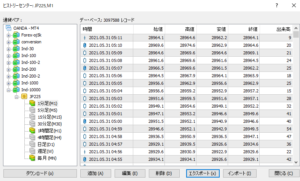
2.サクラエディタで編集
(1)サクラエディタを起動して、エクスポートで作成したCSVファイルを開きます。
(2)スプレッドの値を追記します。
(3)スプレッドの値を 60 としたい場合は、各行末に ,0,60 を追記します。
(4)300万行を手作業では無理ですので、置換機能を使います。
【検索】、【置換】から
① 置換前に $ を入力
② 置換後に ,0,60 入力
③ 正規表現に ☑ を入れる
④【すべて置換】をクリックすることで置換が開始します。
1分程度ですべての行にスプレッドの値が追加されました。すごいですね。
5.上書き保存で終了です。
MT5で確認
作成したヒストリカルデータファイルをOANDAの解説に従ってMT5にインポートします。
特に難しい作業はありませんでした。
MT5でMT4からインポートされたデータを確認しました。
以下の図の様に、スプレッドの値もあり、問題なさそうです。
バックテストは、検証期間を全履歴で行ったところ、ヒストリー品質は、99%で文句なしでした。
MT5のヒストリカルデータの手動追加は、ちょっとめんどうでしたが、難しい作業ではありませんでした。
これで進化したMT5のストラテジーテスターが『JP225』でも思う存分使えます。
オリジナルEAを作ってMT5で検証して、儲かるシステムに育てましょう。
MT5のインストールは、ご利用になるFx会社からダウンロードするのがお勧めです。
OANDAでMT5をダウンロードする場合は、こちらのリンクより公式サイトの確認ができますのでご利用ください。